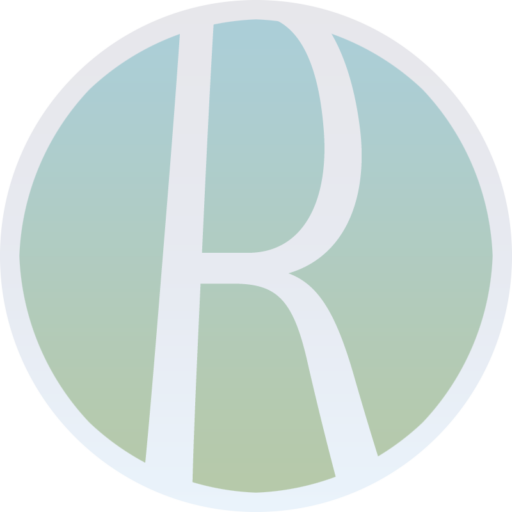YouTubeチャンネルがYouTubeパートナープログラムの条件(利用資格の最小要件)を満たすと、「収益受け取り」ページ下部に「申し込む」ボタンが現れます。今回、管理している新しいYouTubeチャンネルが最小要件をクリアし、新しくパートナープログラムを申し込むことになり、同時に法人として初めてGoogle AdSense(グーグル アドセンス)も申し込む状況になりました。滅多に出くわす工程ではないため、その方法をスクリーンショットとあわせ、記録しておきます。何かの際のご参考になれば幸いです。

まずこの「申し込む」ボタンを選択し、申し込みを始めます。

ステップ1でパートナープログラムの利用規約を確認・同意した後、ステップ2で「開始」からGoogle AdSenseに申し込みます。
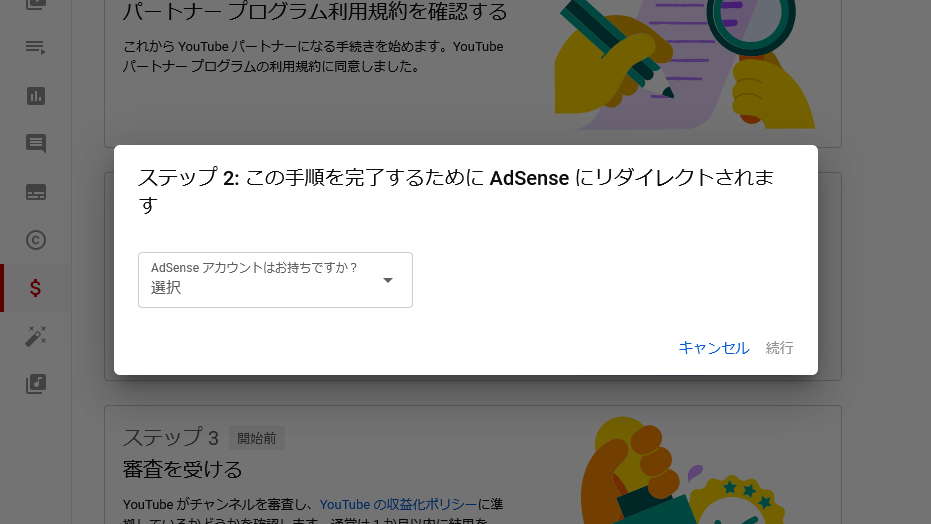
「AdSenseアカウントはお持ちですか?」の部分を選択すると「はい、既存のアカウントがあります」「いいえ、既存のアカウントはありません」「わからない」の3つの選択肢が現れます。今回は、法人として初めてAdSenseを申し込むタイミングだったため、「いいえ」を選択し続行します。
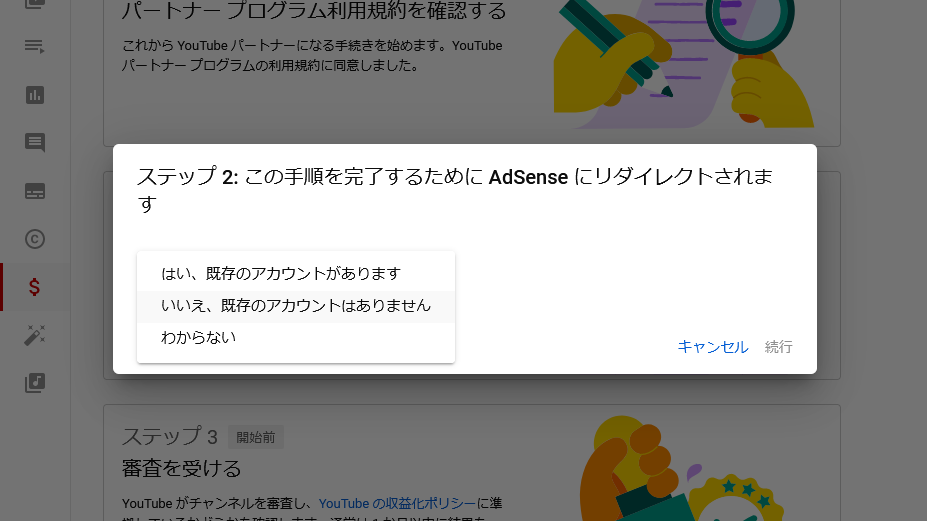
| 【注意】Google AdSenseアカウントは「1個人または1法人につき1アカウント」が大原則です。私は個人では持っていましたが、レストインレコーズ(株)としては持っていなかったため、申し込みました。この大原則を破るとアカウント停止などの厳しい措置が下ることがあるようなので、間違っても2つ以上の重複したAdSenseアカウントを取得しないよう、十分にお気をつけください。 |
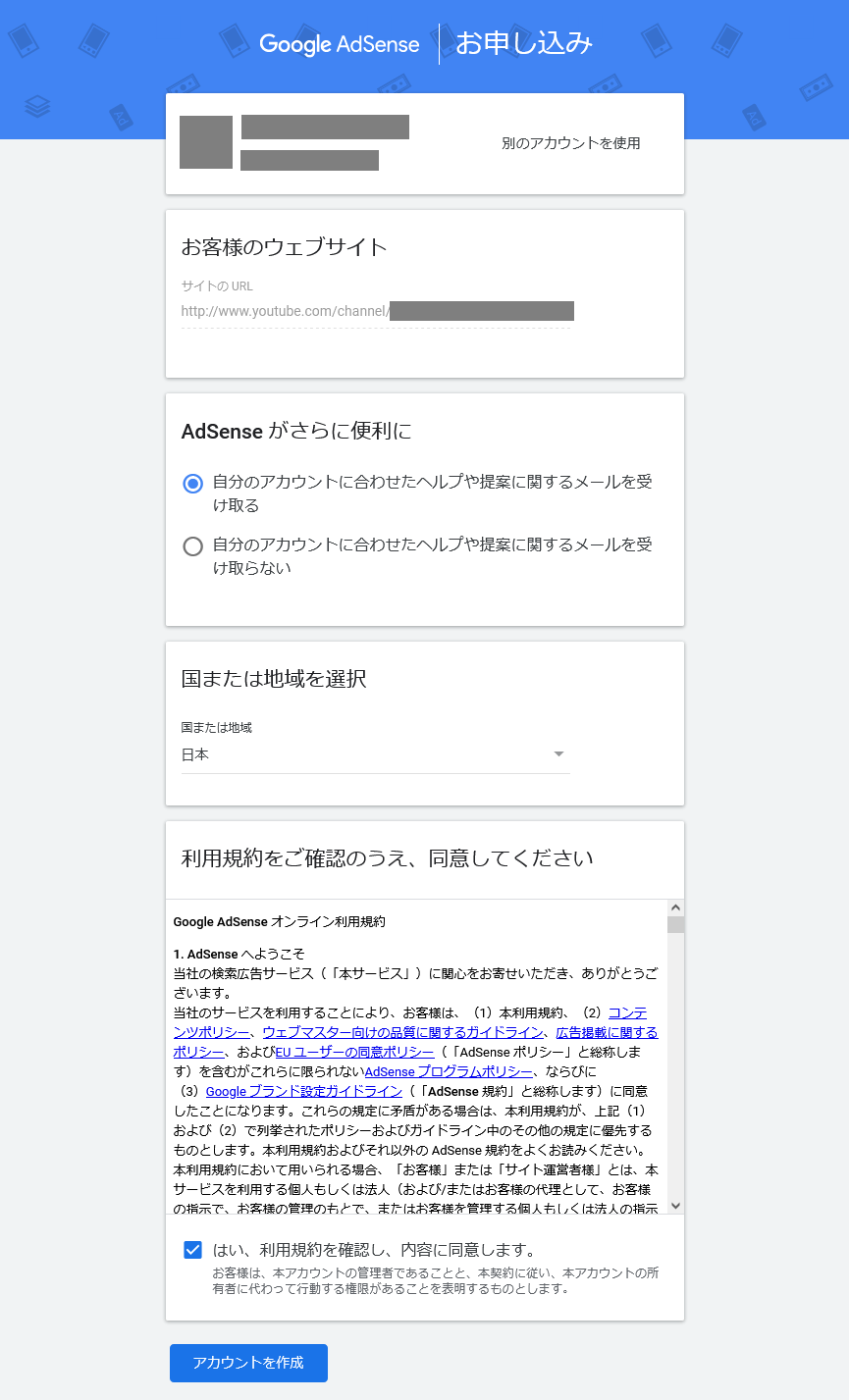
Google AdSenseのお申し込みフォームへ移動します。「お客様のウェブサイト」欄にはすでに今回のYouTubeチャンネルのURLが入力済みで、変更はできません。一通りの項目を埋めた後、利用規約を確認・同意の上、「アカウントを作成」を選択します。

YouTube向けAdSenseとして顧客情報(申込者の情報)の入力をしていきます。
「アカウントの種類」は重要です。私の場合、個人としてはすでにアカウントを持っているのに、仮に間違えて個人を選んでしまうと二重取得となるためアカウント停止になる可能性が高まります。今回は個人とは別で、企業としての新規取得のため、「ビジネス」を選択します。
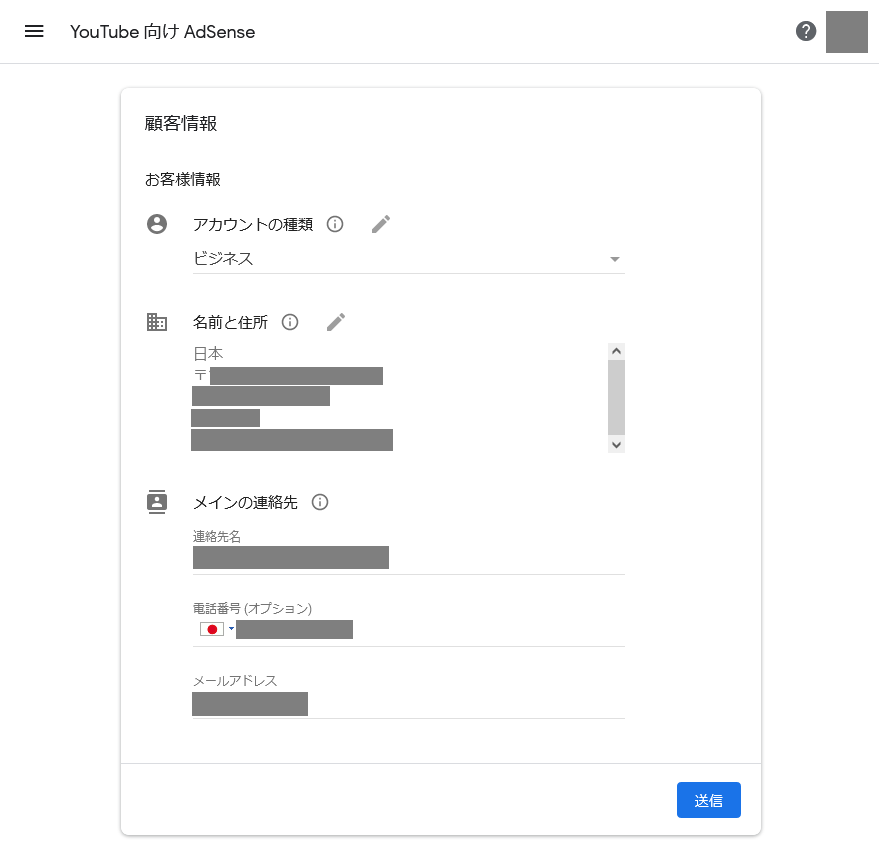
一通り項目を埋めたら「送信」ボタンでデータを送信・提出します。

これでステップ2は完了し「処理中」表示になりました。ステップ3はYouTubeチャンネルが収益化ポリシーに準拠しているかどうかの審査ですが、表記されている通り、ステップ1と2が完了すると、自動的に開始されますので特に作業は必要ありません。審査期間については「通常は1か月以内に結果をメールでお知らせいたします」と書かれているので、それなりにかかるものと覚悟していたのですが、なんと24時間かからず、翌日には「YouTubeパートナープログラムへの参加が承認されました」という件名のメールが届き、収益化を開始できました。これはその時々の申し込み状況、繁閑状況などでだいぶ変わるのだと思われます。とにかくGoogle側に委ねるしかありません…😊
| 当記事で取得できるGoogle AdSenseアカウントはYouTube向けの、いわば「YouTube専用」のAdSenseアカウントです。自身のサイトやブログなどにAdSenseの広告を掲載し収益を得るためには、AdSenseアカウントの「アップグレード」が必要です。この手順についてもまとめた記事があります。切り替え時期だったため、まだYujiKudo.com側の投稿ですが、宜しければご覧ください。 ▶YouTubeの収益化だけのAdSenseアカウントをアップグレードし、ブログ等のサイトに広告を掲載する方法(個人的備忘録) また、アップグレード後、広告を掲載するまでの手順は下記にまとめてあります。 ▶Google AdSenseアカウントのアップグレード後、サイトに広告を掲載するまでの方法|備忘録 |
| 参考にされる場合は、あくまで自己責任でご判断ください。当サイトは如何なる保証も行うものではありません。必ず予め当規約をご確認ください。 |